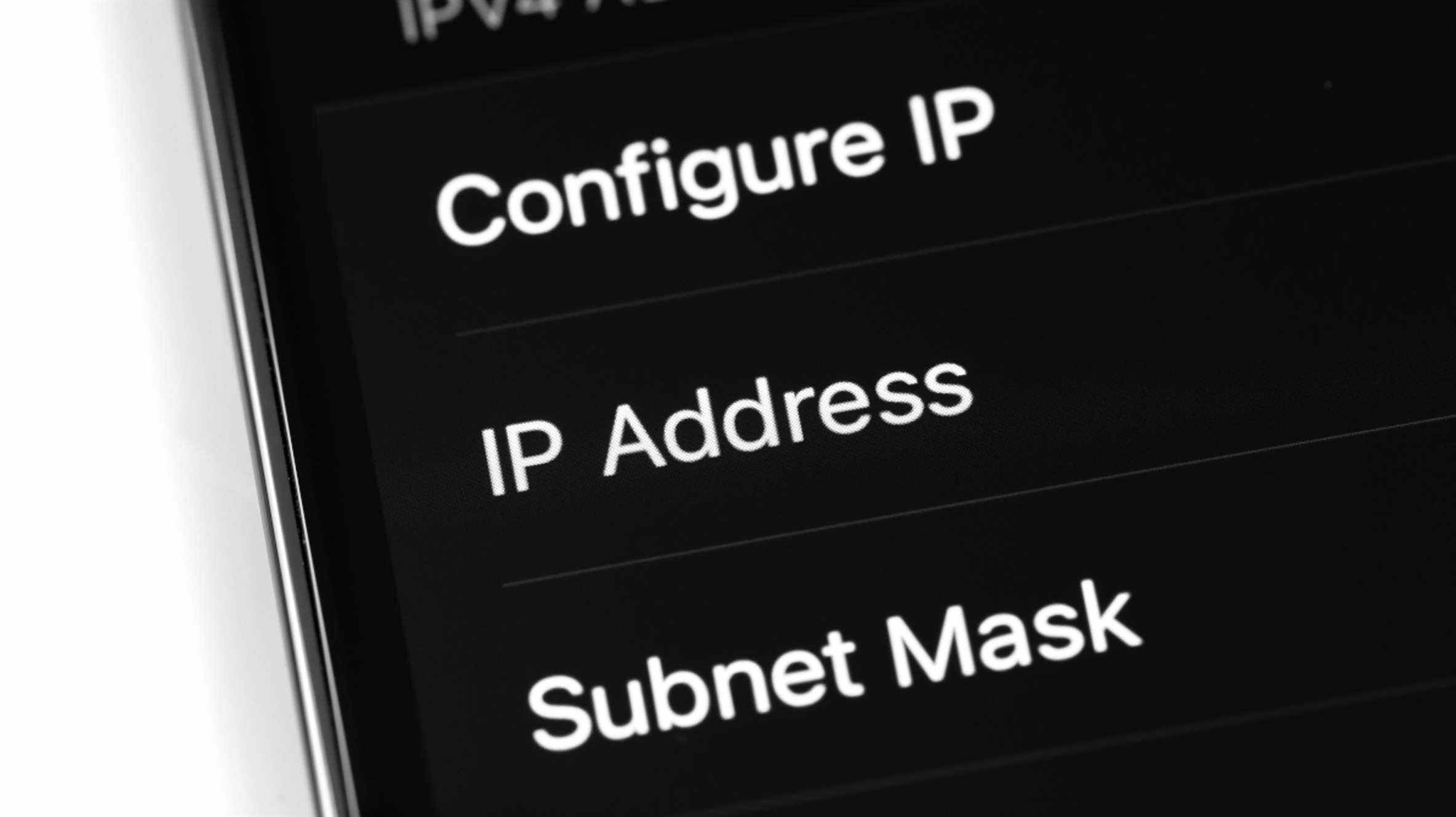L’adresse IP de votre iPhone est une chaîne de chiffres identifiant votre téléphone sur le réseau local. Dans certains cas, il est utile de savoir de quoi il s’agit. Nous allons vous montrer un moyen rapide et facile de vérifier l’adresse IP privée de votre iPhone.
EN RELATION: Comment fonctionnent les adresses IP ?
Pourquoi trouver l’adresse IP de votre iPhone
L’une des principales raisons pour lesquelles vous voudrez peut-être connaître l’adresse IP de votre iPhone est que vous spécifiez des paramètres spécifiques à l’IP sur votre routeur, tels que la définition d’une adresse IP statique. En découvrant quelle adresse IP votre iPhone utilise, vous pouvez lui donner certaines autorisations sur votre réseau.
Une autre raison pour laquelle vous souhaiterez peut-être connaître l’adresse IP de votre téléphone est lorsque vous rencontrez un problème de conflit IP. En vérifiant l’adresse IP de votre téléphone, vous savez s’il cause des problèmes sur le réseau.
EN RELATION: 10 options utiles que vous pouvez configurer dans l’interface Web de votre routeur
Comment afficher l’adresse IP de votre iPhone
Pour voir l’adresse IP que votre iPhone a reçue de votre réseau, vous utiliserez l’application Paramètres de votre téléphone.
Commencez par lancer Paramètres sur votre iPhone. Appuyez ensuite sur l’option « Wi-Fi ».

Dans le menu « Wi-Fi », à côté de votre réseau sans fil actuellement connecté, appuyez sur l’icône « i ».

Sur la page réseau, à côté de « Adresse IP », vous verrez l’adresse IP privée actuelle de votre iPhone. Il s’agit de la chaîne de chiffres par laquelle votre appareil est reconnu sur le réseau.

N’oubliez pas qu’à moins que vous n’ayez configuré une adresse IP statique, votre iPhone acquiert presque toujours une nouvelle adresse IP lorsqu’il est connecté à un réseau.
Tout aussi simple que de vérifier l’adresse MAC de votre iPhone, au cas où vous auriez besoin de plus d’informations sur votre appareil.
EN RELATION: Comment changer l’adresse IP sur iPhone